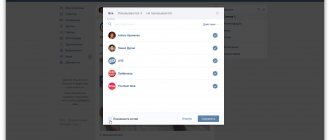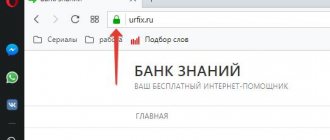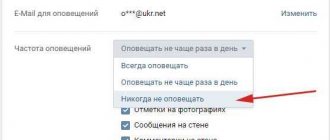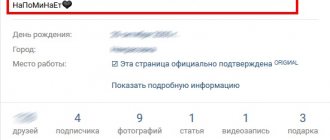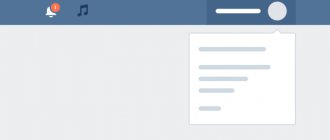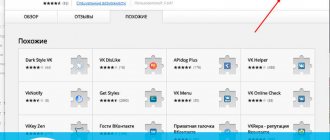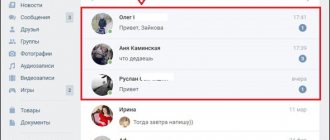Что такое личка?
Что значит «личка», «написать в личку»? Личка — это личные сообщения. То есть такие сообщения в социальной сети, которые видят только два человека — ты и тот, с кем ты переписываешься. Иногда личку называют «ЛС» или «л/с» — легко понять, что это те же Личные Сообщения. «Пишите в лс» или «пишите в личку» означает просьбу писать в личные сообщения.
Посторонние люди посмотреть личку не могут. Этим личка отличается от комментариев — иногда в комментариях люди общаются, казалось бы, друг с другом, а их диалог видят все. Личные же сообщения на то и личные, что их видят только два участника переписки (диалога).
Личка есть ВКонтакте, в Одноклассниках, Фейсбуке и на многих других сайтах.
Что означает ЛС?
Тем, кто только недавно зарегистрировался в сети, нужно понять, что такое ЛС в «Контакте». Прежде всего это средство для конфиденциального общения. ЛС — полезная функция, которая позволяет максимально приблизить письменное обращение к разговорной речи. Уметь пользоваться этой опцией должен каждый, кто владеет страничкой. Нужно научиться правильно и быстро набирать и отправлять сообщения, а также с легкостью читать их. Кроме указанной социальной сети сообщения лично можно отправлять на различных форумах, блогах. Значения слова «ЛС» не ограничиваются только «Контактом», это что-то похожее на внутреннюю почту.
Как написать в личку?
Принцип такой: открой страницу человека, найди там кнопку «Написать сообщение», напиши и отправь. Смотри подробнее:
- Открой страницу человека (для этого нажми на его имя или на аватарку).
- Под главным фото (аватаркой) найди кнопку «Написать сообщение».
- Напиши свое сообщение. Будь вежлив.
- Нажми кнопку «Отправить» или Enter («Ввод» на клавиатуре).
Если кнопки «Написать сообщение» нет, значит, написать этому человеку в личку ты не можешь (читай об этом ниже). Если вместо этой кнопки есть только «Отправить подарок» (например), значит, личка у него закрыта.
А если ты писал ему раньше или он тебе, ты можешь найти диалог у себя в «Сообщениях» и написать оттуда — никакой разницы нет.
- Открой страницу человека (для этого нажми на его имя или на аватарку).
- Под главным фото (аватаркой) найди кнопку «Написать сообщение».
- Напиши свое сообщение. Будь вежлив.
- Нажми кнопку «Отправить» (оранжевый кругляшок) или Enter («Ввод» на клавиатуре).
Если кнопки «Написать сообщение» нет, значит, написать этому человеку в личку ты не можешь (читай об этом ниже).
А если между тобой и этим человеком в Одноклассниках уже были сообщения, можешь найти их у себя в «Сообщениях» и написать оттуда — никакой разницы нет.
А когда ты хочешь написать человеку, которому уже писал, просто зайди в свой раздел сообщений и найди там диалог с ним. Нажми на этот диалог, чтобы открыть его, напиши новое сообщение и отправь.
Что такое ЛС и как этим пользоваться?
Главной потребностью после физических (еда и сон) является нужда человека в общении. Через коммуникацию люди понимают, что любимы, что в них нуждаются, они становятся гармоничными и совершенствуются.
В век высокоразвитых информационных технологий прекрасной базой для общения стали социальные сети. Самым популярным русскоязычным сообществом стала сеть «ВКонтакте». Здесь пользователи имеют возможность знакомиться и добавлять себе новых друзей, делиться и передавать дальше важную информацию, показывать друг другу видеоролики, фотографии, другие изображения, сохранять ссылки на статусы из различных групп.
Сленг в сети
Для того чтобы сэкономить время, многие участники сети общаются определенными сокращенными или видоизмененными словами. Это не только экономит время и уменьшает количество набранных букв, но и очерчивают границу пользователей, то есть употребляющие сетевой сленг чувствуют себя здесь своими. Новичкам сложно понять, что такое ЛС, коммент, лайкать и так далее. Сленг в сети упрощает общение, но пагубно влияет на разговорную речь участников, особенно подростков.
Способы передачи информации «ВКонтакте»
В самой популярной соцсети общаться и передавать сведения можно разными способами. Если важна сохранность информации, ее конфиденциальность, это обеспечивается просто. Если нужно, чтобы сообщение прочитали многие, это также легко делается. Есть несколько способов обмена данными:
1. Надпись на стене. У каждого пользователя, зарегистрированного в сети, есть своя страничка. Здесь можно оставлять фото, надписи, прикреплять картинки, рисовать, дарить подарки. Стена — это место общего доступа (если специально не настроен ограничитель), поэтому все, что там находится, могут просматривать друзья и случайные посетители.
2. Личные сообщения. Эта услуга уже не такая публичная, как предыдущая. Здесь можно посылать текстовую информацию, добавлять видеофайлы, картинки и ссылки на интернет-ресурсы.
3. Комментарий. С помощью оставленной надписи под фото, видео или статусом может начаться общение. Когда человек отвечает на комментарий или лайк (выраженное другим пользователем хорошее отношение к определенной информации), тогда может состояться приятный и продолжительный диалог.
Эти средства для общения помогают зарегистрированному пользователю всегда быть в курсе последних событий, а также он будет ощущать себя нужным и востребованным.
Что означает ЛС?
Тем, кто только недавно зарегистрировался в сети, нужно понять, что такое ЛС в «Контакте». Прежде всего это средство для конфиденциального общения. ЛС — полезная функция, которая позволяет максимально приблизить письменное обращение к разговорной речи. Уметь пользоваться этой опцией должен каждый, кто владеет страничкой. Нужно научиться правильно и быстро набирать и отправлять сообщения, а также с легкостью читать их. Кроме указанной социальной сети сообщения лично можно отправлять на различных форумах, блогах. Значения слова «ЛС» не ограничиваются только «Контактом», это что-то похожее на внутреннюю почту.
Операции с личными сообщениями
Ответив на вопрос о том, что такое ЛС, рассмотрим, как в «Контакте» отправить сообщение. Для этого нужно на главной страничке найти кнопку «Мои сообщения». Она находится в левой колонке меню. После этого нажимаем на пункт «Написать сообщение» — эта кнопка находится в правом верхнем углу. Затем в появившемся новом окне набираем текст обращения. Для отправки адресату нужно заполнить верхнее поле — набрать имя или почтовый ящик пользователя.
Отправить сообщение можно не только одному пользователю, но, нажав кнопку «Добавить», где записано имя получателя, добавить всех своих друзей. Тогда один и тот же текст будет отослан всем участникам сети, чьи имена вы ввели.
Дополнения к сообщениям прикрепляются так же быстро. Это могут быть аудиофайлы, видеоролики, фотографии, различные документы. Для тех пользователей, которые не знают, что такое ЛС, прямо в окне есть подсказка — кнопка «Прикрепить». Нажав ее, можно выбрать необходимую опцию — что именно вы хотели бы передать адресату. Кроме этого, здесь есть выражения различных эмоций в виде смайлов.
Как увидеть статус своего сообщения?
Отправив сообщение, человек очень хочет, чтобы его поскорее прочитали. Но бывает так, что отклика нет несколько дней. Тогда пользователь мучается в догадках: прочитал ли человек ЛС, хочет ли он общаться, как узнать об этом? Для таких ситуаций придумали интересную вещь — фон сообщения. Когда оно не прочитано, его заливка светло-голубая, а если прочитано, то прозрачная. Есть, конечно, еще одна хитрость, которая помогает пользователю просмотреть сообщение, оставив его внешне без изменений. Этот нюанс полезен тем, кто мало знает, что такое ЛС, какие операции с ними можно производить. Нажав на кнопку «Мои сообщения», затем «Ответить» на новом сообщении и кликнув по истории переписки, вы сможете тактично не отвечать на обращение, которое уже прочитали.
fb.ru
Почему не могу написать в личку?
Написать в личку можно не всегда. Человек мог закрыть личку — например, оставить ее только для своих друзей. При этом другие, которые у него не в друзьях, написать ему в л/с не могут. Это самый распространенный случай и ответ на вопрос «почему не могу написать в личку». Что делать? Если тебе очень нужно связаться с человеком, попроси одного из его друзей передать ему это, либо найди другой способ связи с ним.
Иногда люди говорят «пишите в личку», но забывают или не понимают, что у них личка закрыта. Придется дать им какой-то сигнал, чтобы они ее открыли. Например, написать в комментариях или позвонить по телефону. Посмотри, например, как написать человеку ВКонтакте, если у него закрыта личка.
Другая возможная причина — человек запретил именно тебе писать ему в личку, то есть заблокировал тебя. Как это понять и определить, смотри здесь: Как понять, что тебя заблокировали ВКонтакте.
Удаление отправленного сообщения
Удаление сообщения.
Если необходимо заблокировать написанную, отосланную информацию потребуется:
- Войти в чат.
- Кликнуть по лишнему посту. Если процедура выполняется на мобильном устройстве, нужно удерживать его несколько секунд.
- Выбрать пункт «Удалить». Чтобы информация исчезла у всех пользователей, используют подпункт «Для всех». Если необходимо вытереть письмо только у себя, применяют «Только у меня».
- Подтвердить действие.
К сожалению, восстанавливать запись, комментарий не получится.
Закрыть, открыть личку — как это понять?
- Закрыть личку — означает запретить другим людям (всем или только не-друзьям) писать тебе личные сообщения.
- Открыть личку — наоборот, означает разрешить другим людям писать тебе личные сообщения.
Как закрыть или открыть личку в ВК, ты можешь узнать здесь: Как закрыть или открыть личку, как скрыть информацию на своей странице ВК — там рассказано о настройках приватности, среди которых есть и ограничение круга людей, которые могут писать тебе в л/с.
Что такое ЛС вконтакте
В наше время у молодежи появился свой язык для выражения своих идей и мыслей, и временами он не для всех понятен. А в социальной сети можно столкнуться с миллионом разных и не понятных слов, иногда задаешься вопросом, откуда эти слова вообще берутся? Один из примеров «молодежного слэнга» — ЛС. В социальных сетях можно встретить такие сообщения, как «скиньте ссылку в лс» или «напиши мне в лс». И вы начинаете думать, что ещё за ЛС? Но всё очень просто, ЛС ВКонтакте– это личные сообщения.
Как узнать, что мне написали в личку?
Если ты зайдешь в ВК или Одноклассники и увидишь значок рядом со словом «Сообщения» (например, цифру «1»), значит, тебе кто-то написал в личку. Цифра означает, сколько у тебя новых сообщений. Нажми на «Сообщения» и там ты прочитаешь, что тебе написали и кто написал. А еще новые сообщения показывает стартовая страница «Вход» — при этом тебе даже не надо заходить в ВК или Одноклассники, то есть ты остаешься невидимкой, люди не видят тебя в онлайне. Попробуй, это очень просто и удобно:
Источник статьи: https://vhod.ru/soc-seti/lichka/
Как отправить сообщение
Процесс занимает секунду. Исходя из того, куда его пишут (в группу, блог, личный, общий чат или самому себе) порядок действий может несколько отличаться.
Собеседнику
В Телеграме написать в личку человеку, который есть среди контактов, просто. Для этого нужно кликнуть по его нику в списке. Внизу открывшегося окна будет строка, при нажатии на которую появляется клавиатура для ввода информации.
Ее можно оформлять по-разному: выделять жирным или курсивом, применять разный шрифт. После написания текста, остается тапнуть значок самолетика, расположенного справа.
Также можно отправить сообщение в Телеграме человеку в лс, которого нет в списке контактов.
На смартфоне для этого следует:
- Запустить приложение.
- Выбрать внизу экрана значок в виде карандаша.
- Открывается контакт-лист. Внизу справа есть плюсик, кликнув по которому можно ввести номер телефона или имя.
- Чтобы запустить поиск, требуется нажать на галочку, расположенную вверху.
Далее остается написать, отправить информацию, подтвердив действие.
Инструкция для тех, кто использует версию мессенджера на ПК, выглядит следующим образом:
- Слева вверху экрана найти и кликнуть по трем горизонтальным линиям.
- Выбрать Контакты.
- Найти графу «Добавить новый».
- Ввести номер мобильного или конкретное имя пользователя.
Далее пишем, отправляем привычным методом.
В групповой чат
Переписка в групповом чате.
Если необходимо написать информацию сразу нескольким юзерам, пользователи ПК должны:
- Запустить мессенджер.
- Сделать групповой чат. Для этого кликнуть по трем горизонтальным линиям вверху экрана, найти «Создать группу».
- Основатель придумывает каналу название.
- В перечне контактов используется добавление тех, кто должен получить письмо.
- Нажав «Создать», появится чат, в котором можно делиться информацией с друзьями.
Владельцы мобильных устройств действуют по-другому:
- Открывают мессенджер.
- Выбирают Чаты.
- В меню находят «Создать группу».
- Выбирают в списке контактов всех, с кем предстоит обменяться информацией.
- Придумывают название чата, которое будут видеть другие юзеры, кликают ОК.
Остается только набрать пост, отправить.
Самому себе
Бывают ситуации, когда нужно сохранить определенную информацию, сделать заметку, черновик. В мессенджере создана функция написания поста для себя.
Для этого:
- Запустите приложение, тапните по трем линиям вверху страницы.
- Выберите синюю иконку закладки, расположенную слева вверху.
- Появляется личный чат, куда можно откладывать свою текстовую, аудио-, видеоинформацию. Послание никто, кроме блогера, не увидит, не сможет цитировать.
Как обмениваться сообщениями ВКонтакте
Прежде, чем приступить к рассмотрению темы, стоит отметить, что VK.com позволяет совершенно любому пользователю полностью исключить возможность написания сообщений в свой адрес. Встретившись с таким человеком на просторах данного ресурса и попытавшись отправить ему сообщениями, вы столкнетесь с ошибкой, которую, на сегодняшний день, возможно обойти двумя методами:
- создать беседу с участием человека, которому требуется отправить личное сообщение;
- попросить других людей, у которых есть доступ к обмену сообщениями с нужным пользователем, о передачи просьбы открыть личку.
Что же касается непосредственно процесса написания сообщений, то тут у вас есть сразу несколько вариантов, в зависимости от персональных предпочтений. Однако, несмотря на выбранный метод, общая суть ведения переписки не измениться и в результате вы все равно окажитесь в диалоге с нужным пользователем сайта.
Способ 1: написание сообщения с пользовательской страницы
Чтобы воспользоваться данной методикой, вам должен быть доступен переход непосредственно на главную страницу нужного человека. При этом, не забывайте о ранее упомянутых аспектах доступа к системе обмена сообщениями.
- Откройте сайт ВК и перейдите на страницу человека, которому требуется отправить личное сообщение.
Под главной фотографией профиля найдите и нажмите кнопку «Написать сообщение».
Также вы можете кликнуть по ссылке «Перейти к диалогу», расположенной в самом верху этого окна, чтобы сразу переключиться к полноценному диалогу в разделе «Сообщения».
На этом процесс отправки писем через личную страницу можно считать успешно завершенным. Однако, несмотря на это, можно также дополнить сказанное дополнительной, но схожей возможностью.
- Через главное меню сайта перейдите к разделу «Друзья».
Если у пользователя закрыта личка, то вы столкнетесь с ошибкой, связанной с параметрами приватности.
Обратите внимание, что вы можете начать таким образом диалог не только с друзьями, но и любыми другими пользователями. Для этого вам потребует произвести глобальный поиск людей через соответствующую систему социальной сети ВКонтакте.
Способ 2: написание сообщения через раздел с диалогами
Данный способ подходит для связи исключительно с теми пользователями, с которыми у вас уже был налажен контакт, например, с помощью первой методики. Кроме того, методика также подразумевает возможность связи с людьми, находящимися у вас в списке «Друзья».
- С помощью главного меню сайта перейдите в раздел «Сообщения».
Выберите диалог с пользователем, которому необходимо отправить письмо.
Заполните текстовое поле «Введите сообщение» и нажмите кнопку «Отправить», расположенную с правой стороны от упомянутой графы.
Чтобы начать диалог с каким-либо вашим другом, необходимо выполнить следующее.
- Находясь в разделе сообщения, кликните по строке «Поиск»в самом верху страницы.
Введите имя пользователя, с которым хотите установить контакт.
Нередко, достаточно написать имя в сокращенном варианте, чтобы найти нужного человека.
Тут же вы можете удалить историю последних запросов, кликнув по ссылке «Очистить».
Как показывает практика, именно эти два взаимосвязанных метода являются основными, при ежедневном взаимодействии пользователей.
Способ 3: переход по прямой ссылке
Этот способ, в отличие от предыдущих, потребует от вас знания уникального пользовательского идентификатора. При этом, в качестве ID может выступать непосредственно набор цифр, назначенных сайтом в автоматическом режиме при регистрации, так и самостоятельно подобранный никнейм.
Благодаря этой методике вы также можете написать самому себе.
Разобравшись с основными моментами, можно переходить непосредственно к достижению заветной цели.
- Используя любой удобным интернет-обозреватель, наведите курсор мыши на адресную строку и введите несколько видоизмененный адреса сайта ВКонтакте.
После завершающего символа слеша, вставьте идентификатор страницы человека, с которым нужно начать беседу, и нажмите клавишу «Enter».
Далее вы будете перенаправлены на окно с аватаркой пользователя и возможностью написать письмо.
Также автоматически произойдет второе перенаправление, но в этот раз откроется непосредственно диалог с пользователем в разделе «Сообщения».
Вследствие всех проделанных действий вы так или иначе окажетесь на нужной странице и сможете начать полноценную переписку с нужным пользователем сайта.
Обратите внимание, что вы в любом случае сможете беспрепятственно переключиться к диалогу, но из-за возможных ограничений при отправке писем будет возникать ошибка «Пользователь ограничивает круг лиц». Всего хорошего!
Источник статьи: https://lumpics.ru/how-to-write-a-message-vkontakte/
Маркировка HF
HF или halogen free говорит об отсутствии содержания галогенных элементов в оболочке проводника, которые при горении выделяют опасные для жизнедеятельности человека вещества. Обозначение показывает, что кабель HF типа обеспечивает приемлемую видимость на эвакуационном маршруте. Его можно использовать в условиях, где кабель может подвергнуться механическому воздействию. В отдельных проводниковых видах конструкции находятся водоотталкивающие конструкции. Их можно использовать на объектах, где сохраняется повышенная влажность.
Наиболее востребованными марками серии HF служит проводник марки ППГнг(А)-HF. Из-за того, что в кабелях нет галогенов, их можно применять для стационарной кабельной линии в местах, где скапливаются люди (в офисах с образовательными и медицинскими учреждениями), производственных объектах, где предъявляются высокие требования к пожарной безопасности. Обычно кабели, имеющие марку ППГнг(А)-HF используются в цепях электрического питания с контролем электрического оборудования, компьютерной техники.
Как написать сообщение В Контакте через компьютер
- Если у вас есть друзья в ВК, то находим среди друзей (нажав вкладку «друзья» слева в панели), кому мы хотим отправить сообщение. Выходит список Ваших друзей, рядом с их фото есть надпись «написать сообщение».
Как написать сообщение в ВК Выбираем собеседника и пишем сообщение, нажимаем кнопку отправить.
Пишем новое сообщение в ВК Если человек пока не добавлен в друзья или еще не принял приглашение, то сообщение можно отправить, зайдя на страницу пользователя. Под основной фотографией есть кнопка «написать сообщение». Если такой кнопки нет, значит пользователь запретил писать себе не друзьям.
Как написать сообщение в ВК любому пользователю
Изменить отправленное сообщение можно только в течение 24 часов после отправки.
Можно переслать сообщение другого пользователя.
Если вы знаете ID пользователя, то можно сразу попасть в диалог с ним, перейдя по короткой ссылке vk.me/idпользователя. К примеру, если ID пользователя 513696187, то ссылка будет vk.me/id513696187
Как написать сообщение В Контакте через мобильный браузер
- Заходим в список друзей, рядом с каждым пользователем, чуть правее есть иконка с изображением облачка, нужно нажать на него. Так же можно написать самому себе.
Как написать сообщение в ВК с телефона или планшета После нажатия, Вас перекидывает в диалог с пользователем. Здесь в поле «Ваше сообщение» вводите текст и отправляете, нажав на значок треугольной стрелки рядом с вводимым текстом.
Как отправить сообщение в ВК с телефона Через главную страницу пользователя так же можно отправить сообщение. Заходим к интересующему пользователю, рядом с фото есть кнопка «личное сообщение». Нажав на эту кнопку, Вас перенаправляет с диалоговое окно с пользователем.
Как написать сообщение в ВК со страницы пользователя
Создание сообщения
Изначально мессенджер создавался для безопасного общения с юзерами. Поэтому основной функцией является написание, отправка писем. Как это сделать?
Пошаговая инструкция
Отправка сообщения.
Написать сообщение в Телеграме можно на смартфоне, компьютере. Каждый из вариантов имеет небольшие нюансы.
Когда используется дескотп-версия, алгоритм следующий:
- Запустить приложение.
- Начать новый диалог или открыть уже имеющийся.
- Внизу страницы есть поле, кликнув по которому появляется курсор.
- Воспользовавшись клавиатурой создать пост, нажать изображение самолетика, которое находится справа.
- Если письмо пришло адресату, рядом с ним появляется одна зеленая галочка. После прочтения их станет две.
Вести переписку можно на смартфоне. Так же позволено начинать общение на одном устройстве, а продолжать на другом. Главное, чтобы везде пользователь был активирован с одним аккаунтом.
Для владельцев телефона на Android процедура выглядит так:
- Открыть новую или уже имеющуюся беседу.
- Кликнуть по полю, которое находится внизу страницы.
- Вместе с курсором появляется клавиатура для ввода текста.
- Чтобы письмо оказалось у адресата, тапнуть изображение самолетика.
На iPhone сообщение создается следующим образом:
- Открывается беседа или создается первое СМС.
- Используется поле ввода для написания информации.
- Кликается кнопка Send. В некоторых устройствах она отображается, как изображение самолетика.
Редактирование
Иногда при написании создатель поста может допустить ошибку или решит исправить неточность информации. Если с момента размещения не прошло 48 часов, письмо можно откорректировать.
Для этого на ПК:
- Правой кнопкой мышки нажать на пост, выбрать «Изменить».
- Внести правки, тапнуть галочку.
- Письмо вновь появится. Рядом с ним можно увидеть отметку о том, что информация была отредактирована.
Процедура внесения правок доступна также на мобильных устройствах.
Для Андроид она выглядит следующим образом:
- Найти и выбрать отображение записи, где есть неточности.
- Подтвердить пункт «Изменить».
- Внеся корректировки, кликнуть по галочке справа.
- Отобразится новый вариант поста с отметкой о редактировании.
Для ios устройств это делается так:
- Кликнуть по посту, пункту Edit.
- Внести изменения, нажать Save.
Прикрепление файлов
Отправить сообщение в Телеграме можно не только в виде напечатанного текста. Есть возможность обмениваться аудио, видео со звуком, другими файлами.
Для этого справа внизу чата следует отыскать изображение скрепки. При помощи проводника найти, присоединить нужный документ. Он сразу же появится в чате.
Запись голосового сообщения
Запись голосового сообщения.
Благодаря функции можно сэкономить время на написание текста. Особенно полезной она будет при необходимости быстро давать большой объем информации или если это делать неудобно.
К примеру, в машине или во время занятия спортом.
Для создания голосового поста следует открыть нужный чат. Возле строки ввода текста есть кнопка с изображением микрофона. Чтобы активировать функцию записи, ее нужно нажать и удерживать. Дождавшись легкой вибрации, можно надиктовать информацию.
Отпустив кнопку, аудиосообщение автоматически окажется в чате. Чтобы его прослушать, достаточно тапнуть клавишу воспроизведения.
Запись видеосообщения
Команда бесплатная. Помимо аудиообращения, в Телеграме можно создать видеоролик.
Для этого:
- Открыть чат. Кликнуть и удерживать значок видеосвязи.
- Не убирая с экрана палец, провести ним до изображения замочка. Таким образом включается таймер, начинается запись.
- Чтобы остановить съемку, тапнуть Stop.
- Перед тем, как запись появится, ее можно просматривать, перематывать, изменять. Если все хорошо, следует нажать на значок в виде самолетика для отправки видеосообщения или же на корзину, если его нужно удалить.
Пользователи десктоп-версии могут использовать веб-камеру.
Как написать сообщение В Контакте через мобильное приложение
Через мобильное приложение написать сообщение можно так же двумя способами.
- Проваливаемся во вкладку «сообщения» и нажимаем на плюсик в правом верхнем углу. Нам выходит контекстное сообщение. Снизу этого сообщение, есть кнопка «новое сообщение». Нажимаем на неё
Как написать сообщение в ВК в мобильном приложении Нажав эту кнопку, нам ВК предлагает выбрать диалог. Выбираем собеседника Выбираем собеседника в ВК в приложении После выбора, нас перенаправляют в диалоговое окно с пользователем Диалоговое окно в приложении в ВК
- Вводим сообщение в поле «Ваше сообщение» и отправляем
- В мобильном приложении так же как и в двух описанных платформах, отправить сообщение через пользовательскую страницу собеседника. Для этого заходит на основную страницу собеседника. И под фото находим кнопку «сообщение». При нажатии этой кнопки, Вас перекинет вновь в диалоговое окно с пользователем. Как отправить сообщение пользователю ВК с его странички
Источник статьи: https://howvk.ru/soobshheniya-perepiska/kak-napisat/